相思资源网 Design By www.200059.com
来源:思缘论坛 作者:凯文多拉
效果图的色调有种怀旧的味道。作者以深蓝及暗黄两种色调搭配,视觉效果比较突出,用在风景照片上有浓烈的感情色彩。
原图

最终效果

1、打开原图素材,创建解锁。然后把背景图层复制一层。
2、创建曲线调整图层,稍微调暗一点,参数设置如下图。

3、创建色相/饱和度调整图层,对全图进行调整,参数设置如下图。
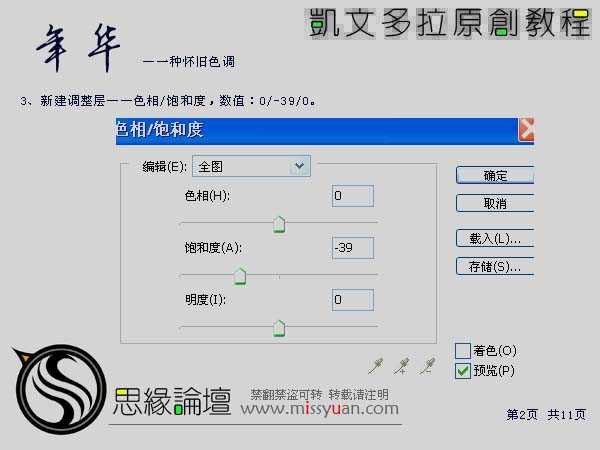
4、创建色彩平衡调整图层,参数设置如下图。
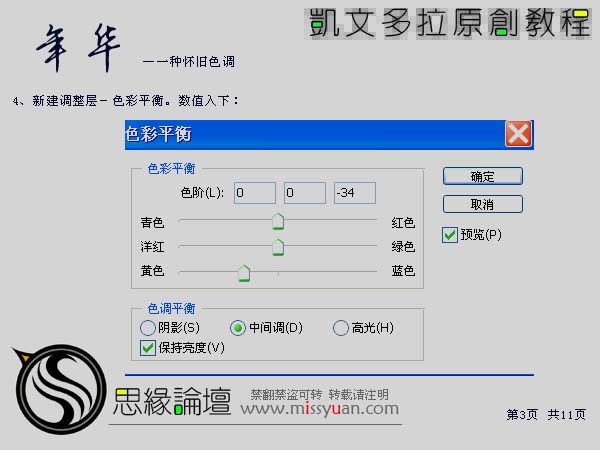
5、创建可选颜色调整图层,对中性色进行调整,参数设置如下图。
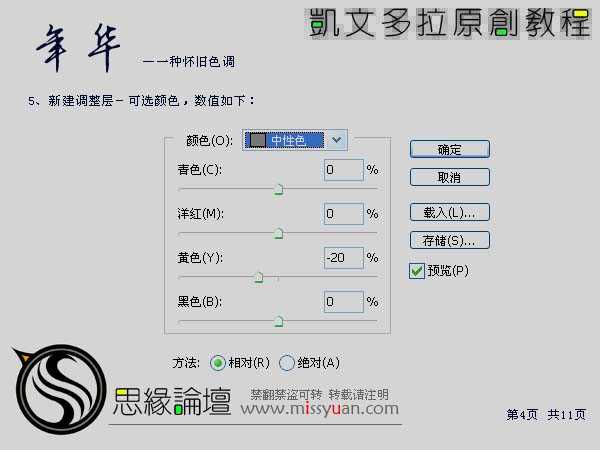
6、新建一层,填充颜色:#d7b26c,图层混合模式改为“叠加”,不透明度改为:56%。
7、打开下图所示的云彩素材,拖进来,放到原图的上面,图层混合模式改为“柔光”,添加图层蒙版,把除天空外的其他地方都擦掉,合并所有图层。 上一页12 下一页 阅读全文
效果图的色调有种怀旧的味道。作者以深蓝及暗黄两种色调搭配,视觉效果比较突出,用在风景照片上有浓烈的感情色彩。
原图

最终效果

1、打开原图素材,创建解锁。然后把背景图层复制一层。
2、创建曲线调整图层,稍微调暗一点,参数设置如下图。

3、创建色相/饱和度调整图层,对全图进行调整,参数设置如下图。
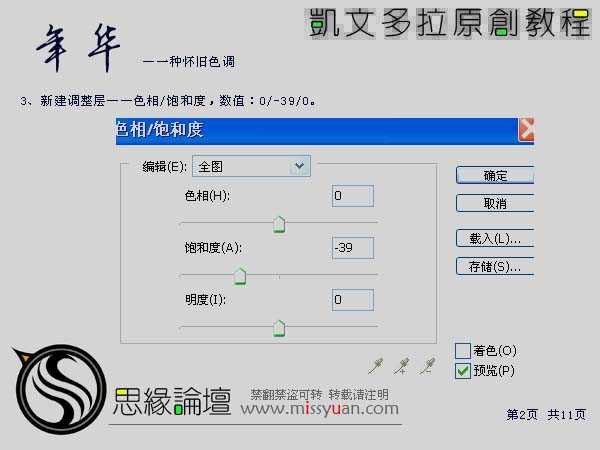
4、创建色彩平衡调整图层,参数设置如下图。
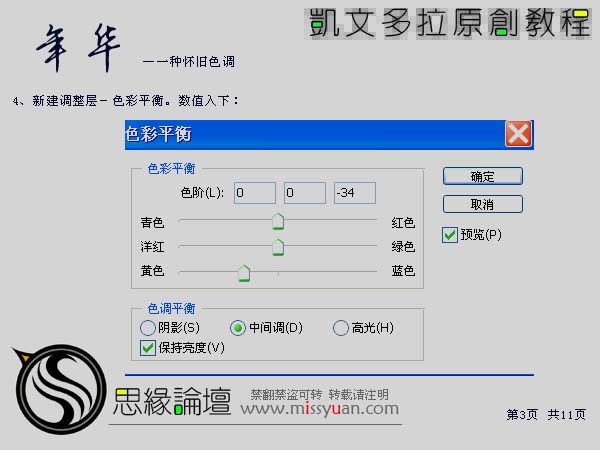
5、创建可选颜色调整图层,对中性色进行调整,参数设置如下图。
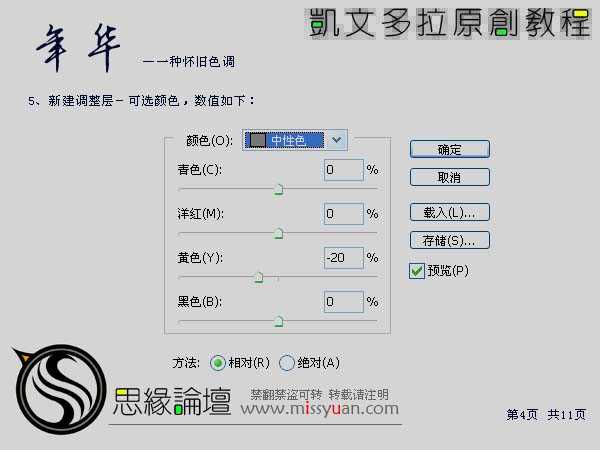
6、新建一层,填充颜色:#d7b26c,图层混合模式改为“叠加”,不透明度改为:56%。
7、打开下图所示的云彩素材,拖进来,放到原图的上面,图层混合模式改为“柔光”,添加图层蒙版,把除天空外的其他地方都擦掉,合并所有图层。 上一页12 下一页 阅读全文
标签:
调色,暗调,古典色
相思资源网 Design By www.200059.com
广告合作:本站广告合作请联系QQ:858582 申请时备注:广告合作(否则不回)
免责声明:本站文章均来自网站采集或用户投稿,网站不提供任何软件下载或自行开发的软件! 如有用户或公司发现本站内容信息存在侵权行为,请邮件告知! 858582#qq.com
免责声明:本站文章均来自网站采集或用户投稿,网站不提供任何软件下载或自行开发的软件! 如有用户或公司发现本站内容信息存在侵权行为,请邮件告知! 858582#qq.com
相思资源网 Design By www.200059.com
暂无Photoshop 调出风景照片古典暗黄色的评论...
RTX 5090要首发 性能要翻倍!三星展示GDDR7显存
三星在GTC上展示了专为下一代游戏GPU设计的GDDR7内存。
首次推出的GDDR7内存模块密度为16GB,每个模块容量为2GB。其速度预设为32 Gbps(PAM3),但也可以降至28 Gbps,以提高产量和初始阶段的整体性能和成本效益。
据三星表示,GDDR7内存的能效将提高20%,同时工作电压仅为1.1V,低于标准的1.2V。通过采用更新的封装材料和优化的电路设计,使得在高速运行时的发热量降低,GDDR7的热阻比GDDR6降低了70%。
